PDFサイン・電子署名ができない時の原因と解決策【無料ツール対応】
「契約書のPDFにサインしたいのに、なぜか電子署名できない!」そんな困った経験はありませんか?重要な書類にサインする必要があるのに、思うように電子署名が使えないとイライラしますよね。この記事では、PDFの電子署名トラブルを解決するため、「原因 → 解決法 → 無料サイン方法 → まとめ → FAQ」の順でご紹介しますので、ぜひ最後まで読んで問題を解決してください。
プライバシー保護 | マルウェアなし | 広告なし
目次
1. PDFに電子署名できない主な原因
PDFに電子署名できない問題は、以下のような原因が考えられます。原因を正確に把握することで、適切な解決策を選ぶことができます。
|
原因 |
詳細 |
解決の難易度 |
|
PDFが保護されている |
パスワード保護や編集制限がかけられている |
易 |
|
ソフトウェアの問題 |
Adobe Acrobatの設定や署名機能が無効 |
中 |
|
PDFファイルの破損 |
ファイル自体に問題がある |
中 |
|
署名証明書の問題 |
デジタル証明書が正しく設定されていない |
難 |
|
ブラウザの制限 |
オンラインPDFビューアーで署名機能が制限される |
易 |
|
フォントやフィールドの問題 |
署名フィールドが正しく設定されていない |
中 |
これらの原因の中でも、特に多いのがPDFの保護設定とソフトウェアの設定問題です。まずは基本的なチェックポイントから確認していきましょう。
2. Windows/Macでの解決方法
電子署名できない問題を解決するには、段階的なアプローチが効果的です。以下の手順で確認していきましょう。
2.1 Adobe Acrobatで署名ツールを確認
Adobe Acrobat Readerの署名機能が正しく設定されているかを、以下の手順で確認します。WindowsでもMacでもほぼ同様の手順となります。
①「メニュー」から「環境設定」を選択
②左側のカテゴリから「署名」を選択
③デジタル署名の「作成と表示方法」で「詳細」をクリック
④「表示方法」が空欄で設定されていない場合は、「新規」をクリックして署名を作成
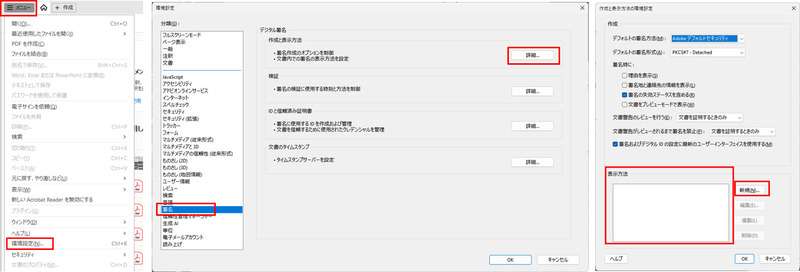
2.2 PDFが保護されていないか確認
PDFに保護がかけられていると、電子署名機能が使用できない場合があります。PDFelementでの保護状況の確認手順は以下のとおりです。
・PDFを開いた際や編集、印刷、電子署名する歳に、パスワード入力画面が表示される
・ファイル→プロパティの「セキュリティ」タブで許可状況を確認
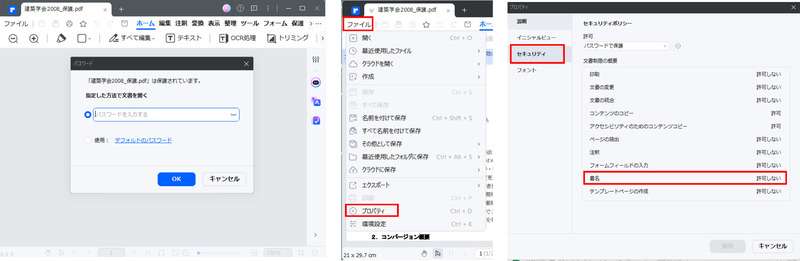
パスワード入力画面が表示された場合は、パスワードを入力して保護を解除します。
2.3 PDFelementを使ってPDFに電子署名
PDFelementは電子署名において非常に使いやすいソフトウェアで、以下の手順で署名します。
①PDFelementでファイルを開き、「保護」タブの「文書に署名を」を選択
②署名位置をドラッグ操作で指定すると、署名の設定ウインドウが表示される
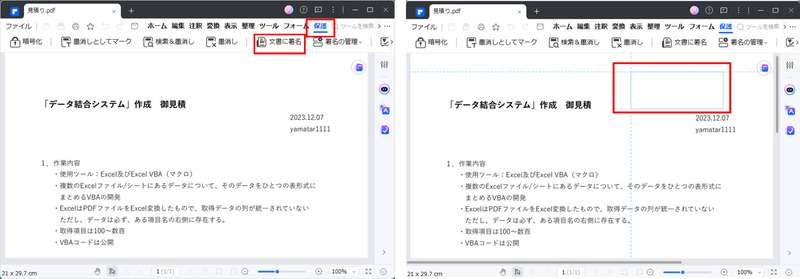
③既存の電子署名ファイルがある場合、署名欄に自動的に表示される
④新規署名ファイルを作成する場合、「新規ID」をクリックし、既存の電子署名の使用、新規IDの作成ができる
⑤設定後、「パスワードを入力」し、「保存」をクリックして、PDFに電子署名を追加
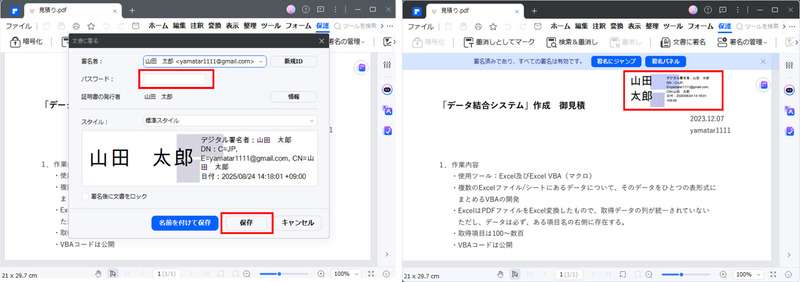
PDFelementは直感的な操作性と豊富な機能を持ち、Windows・Mac両方に対応しているため、多くのユーザーに推奨できるソリューションです。

プライバシー保護 | マルウェアなし | 広告なし
3. 無料でできるPDFサイン方法
ソフトウェアを購入せずに、無料でPDFに電子署名を追加したい場合は、オンラインツールが便利です。以下では主要な無料ツールをご紹介します。
3.1 Hipdfを使う
Hipdfは、ブラウザ上でPDFの編集や署名が可能な、お勧めの 無料オンラインツールです。
(1) 特徴
①アカウント登録不要で利用可能
②直感的なインターフェース
③アップロードしたファイルは、処理後60分以内に削除される
(2)使用方法
①「PDF保護」の「PDFに署名」を選択
②「ファイルを選択」をクリックしてファイルを選択、もしくはドラッグ&ドロップ
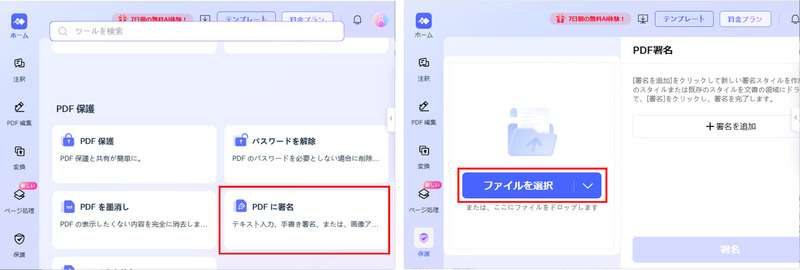
③「+署名を追加」をクリックして「テキスト、描画、画像」からタイプを選択
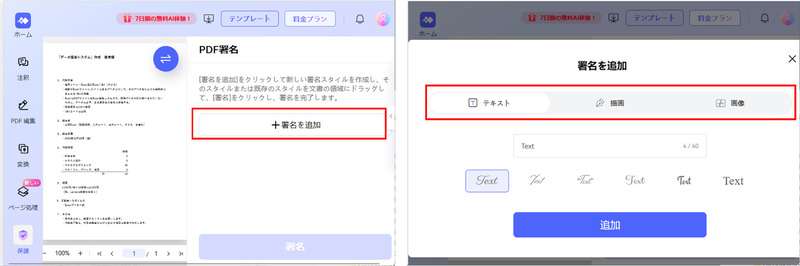
④署名を作成/選択し、「追加」をクリック
⑤署名の位置、サイズを調整して「署名」をクリック
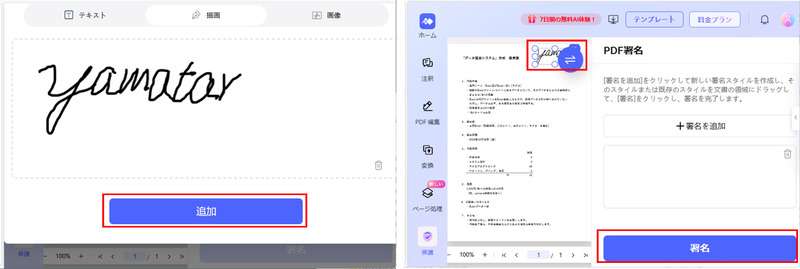
⑥自動表示されるブラウザから、または「ダウンロード」をクリックしてPDFをダウンロード
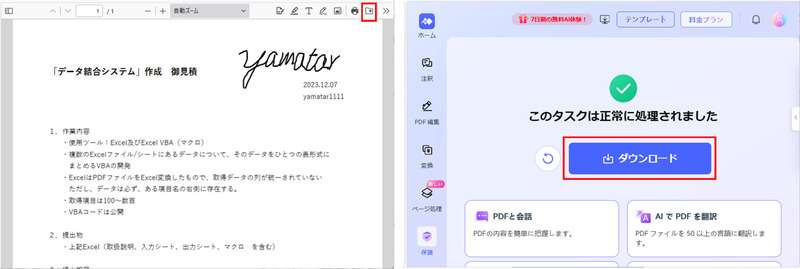
3.2 Smallpdf
Smallpdfはシンプルな操作でPDFの電子署名が可能です。無料版ではダウンロードが日に2ファイルまでの制限がありますが、処理速度が早いのが特徴です。
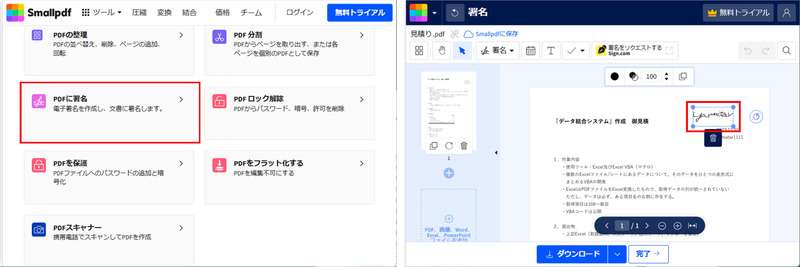
3.3 iLovePDF
iLovePDFは多機能なPDF操作プラットフォームです。手書き・テキスト・画像の3つの署名方法が利用でき、日本語インターフェースに対応していますが、無料版ではファイルサイズに制限があります。
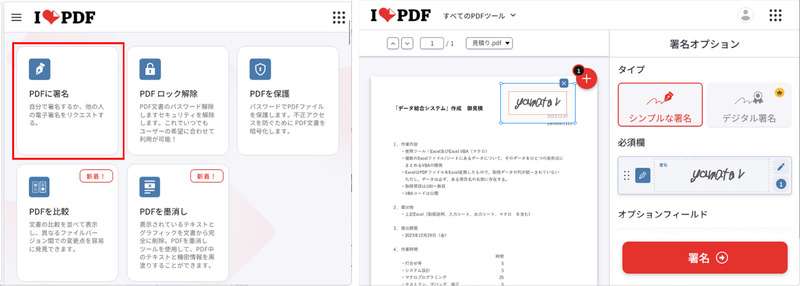
3.4 無料オンラインツール比較表
|
ツール名 |
Hipdf |
Smallpd |
iLovePDF |
|
操作の簡単さ |
★★★★★ |
★★★★☆ |
★★★★☆ |
|
無料制限 |
5ファイル、最大20Mb |
ダウンロード2ファイル/日 |
広告あり、サイズ制限 |
|
機能の幅 |
★★★★☆ |
★★★★☆ |
★★★★☆ |
|
サイン保存 |
可能 |
可能 |
可能 |
|
メリット |
高機能、使いやすい |
処理速度が早い |
多機能プラットフォーム |
|
デメリット |
高度な機能は有料版が必要 |
無料制限が厳しい |
インターフェースがやや複雑 |
この比較表を参考に、利用頻度や必要な機能に応じて最適なツールを選択してください。
関連人気記事1:電子署名とは?仕組み、電子署名と電子サインと電子印鑑との違い
関連人気記事2:PDFファイルに手書き署名を挿入したい?PDF書類に判子を押す方法も紹介!
4. 電子署名できない原因・解決方法のまとめ
PDFの電子署名トラブルを解決するためのチェックポイントを再確認しましょう。原因の特定が重要で、PDFの保護設定、ソフトウェアの問題、ファイルの破損などを順番に確認することが効果的です。解決策とそれぞれのメリット・デメリットを表にまとめました。
|
解決策 |
メリット |
デメリット |
|
Windows・Macの標準解決法 |
既存ソフトで対応、追加コスト不要 |
設定が複雑、機能に制限 |
|
PDFelementを使う解決法 |
高機能、直感的操作、包括的サポート |
有料版推奨、初期コスト |
|
オンラインツール |
インストール不要、デバイス選ばず |
セキュリティ面の懸念、機能制限 |
最も推奨される解決策は、用途に応じてPDFelement の有料版またはHipdfなどのオンライン無料版を使い分けることです。重要な書類では有料版、日常的な書類では無料のオンラインツールを利用すると、コスト効率と機能性のバランスが取れます。
5. よくある質問と回答
Q:スマホからもサインできますか?
A;はい、可能です。Hipdfなどのオンラインツールは、スマートフォンのブラウザからも利用できます。タッチスクリーンを使って直接指で署名を描くことができ、外出先でも簡単に電子署名を追加できます。また、Adobe Acrobat Readerのモバイルアプリでも基本的な電子署名機能が利用可能です。
Q:電子署名と電子印鑑の違いは?
A:電子署名は、署名者の身元を証明し文書の改ざんを防ぐ法的効力を持つデジタル技術です。一方、電子印鑑は従来の印鑑をデジタル化したもので、主に視覚的な効果を目的としています。電子署名には暗号化技術が使われ、より高いセキュリティと法的効力を持ちます。重要な契約書類には電子署名、社内文書には電子印鑑という使い分けが一般的です。
Q:署名したPDFの安全性は大丈夫ですか?
A:適切なツールを使用すれば安全性は確保されます。PDFelementなどの信頼性の高いソフトウェアでは、SSL暗号化通信やファイルの自動削除機能によりセキュリティが保護されています。ただし、無料オンラインツールを使用する際は、機密性の高い文書は避け、サービス提供者のプライバシーポリシーを確認することが重要です。重要な契約書類の場合は、有料の専用ソフトウェアの使用を推奨します。
プライバシー保護 | マルウェアなし | 広告なし









役に立ちましたか?コメントしましょう!